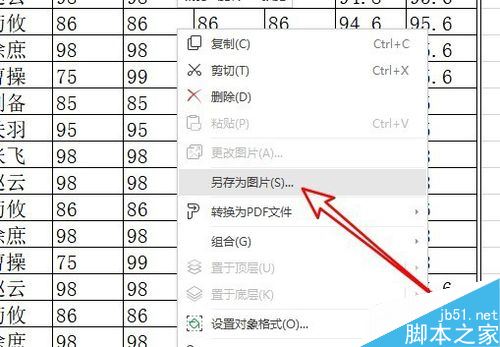wps2019怎么截图整个表格?wps2019照相机功能使用教程
在使用wps2019把整个表格保存为图片,怎么样来操作,下面就来看看wps2019如何截长图的方法吧。

wps2019照相机功能使用教程
首先我们在电脑上用wps2019打开要截图的表格。
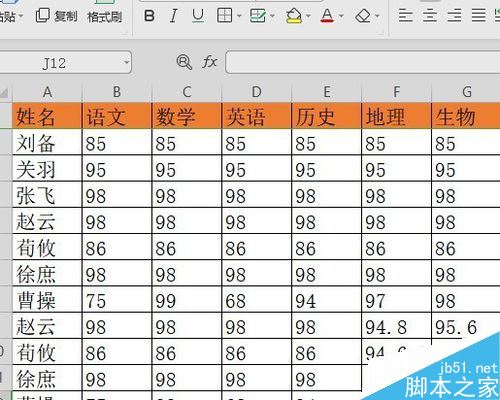
然后用鼠标选中要截取为长图的数据区域,然后点击菜单栏上的“插入”菜单项。
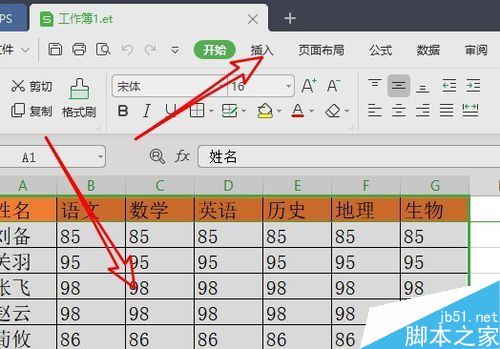
然后在打开的插入工具栏上我们点击“照相机”的图标。
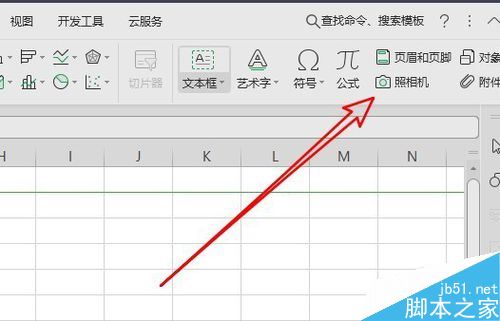
接下来会自动的返回到wps2019的编辑区域,可以看到选中区域已选中了。
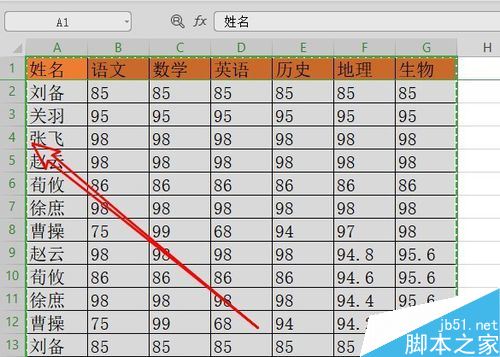
我们在wps2019的空白区域点击鼠标,这时可以看到wps2019中已插入长图了。
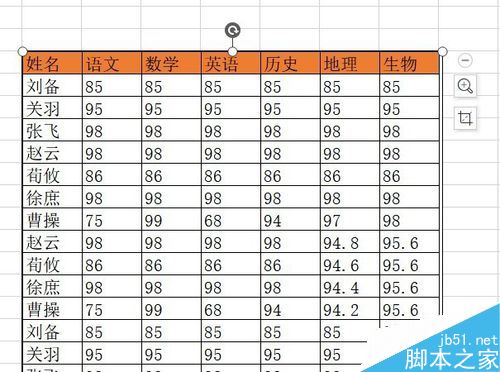
右键点击长图的图片,在弹出菜单中选择“另存为图片”的菜单项。这样我们就可以把表格保存为长图了。